63
한컴 오피스 또는 워드처럼 문서 프로그램에는 자동으로 맞춤법을 검사하는 기능이 있습니다. 자동 맞춤법에 의해 틀린 부분이 생기면 단어 아래 빨간 줄 또는 점선이 표시됩니다.
하지만 가끔 맞춤법을 틀리지 않아도 빨간 줄이 나타나는 경우가 있습니다.
이 현상은 한컴 오피스 맞춤법 사전에 등록이 안 되어 있는 표준어 또는 외국어 등에 의해서 나타나는 현상인데요. 맞춤법 도우미 옵션을 해제하면 빨간 줄을 신경 쓸 필요 없이 문서 작업을 할 수 있습니다.
한컴오피스 한글 맞춤법 빨간줄 및 점선 없애는 방법
 다음 이미지처럼 특히 외국어 글에 빨간 줄로 맞춤법 틀린 표시가 나타납니다. 먼저 맞춤법 도우미 기능을 해제하도록 하겠습니다. 천천히 따라 해 주세요.
다음 이미지처럼 특히 외국어 글에 빨간 줄로 맞춤법 틀린 표시가 나타납니다. 먼저 맞춤법 도우미 기능을 해제하도록 하겠습니다. 천천히 따라 해 주세요.
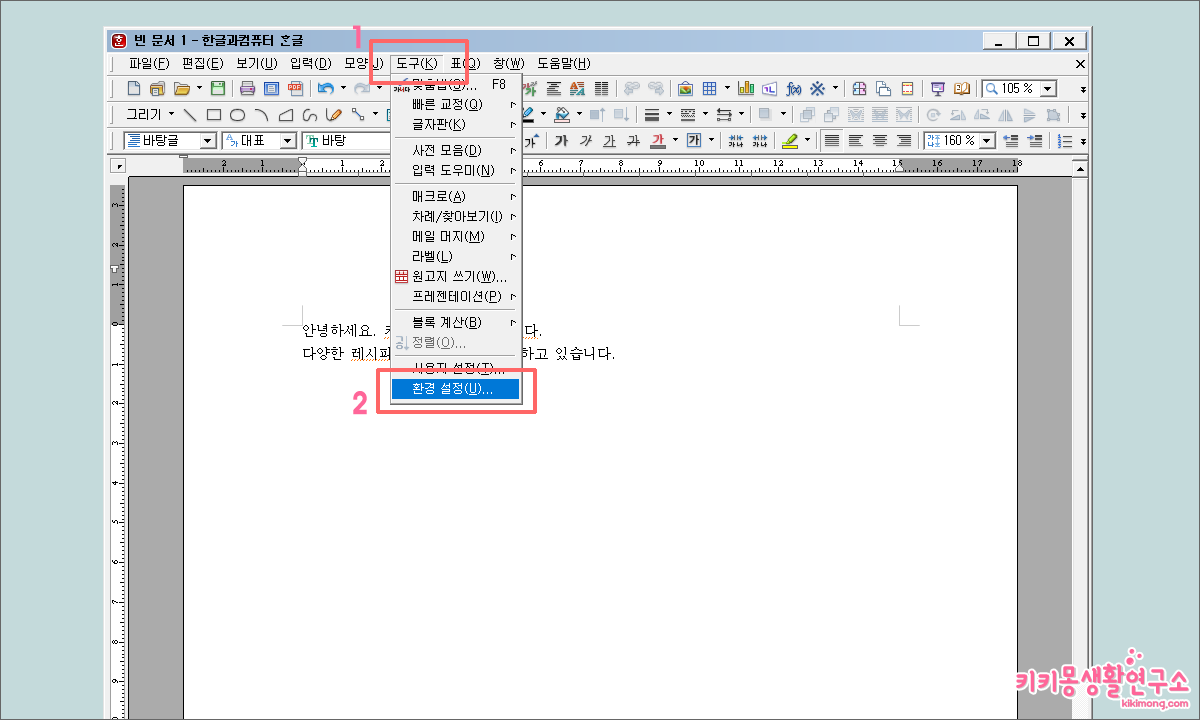 1. 메뉴에서 [도구] 탭을 클릭하여 하위 메뉴 중 [환경 설정]을 클릭합니다.
1. 메뉴에서 [도구] 탭을 클릭하여 하위 메뉴 중 [환경 설정]을 클릭합니다.
 2. 환경설정 에서 [기타] 탭으로 이동하여 ‘맞춤법 도우미 작동’을 체크 해제시켜 주세요.
2. 환경설정 에서 [기타] 탭으로 이동하여 ‘맞춤법 도우미 작동’을 체크 해제시켜 주세요.
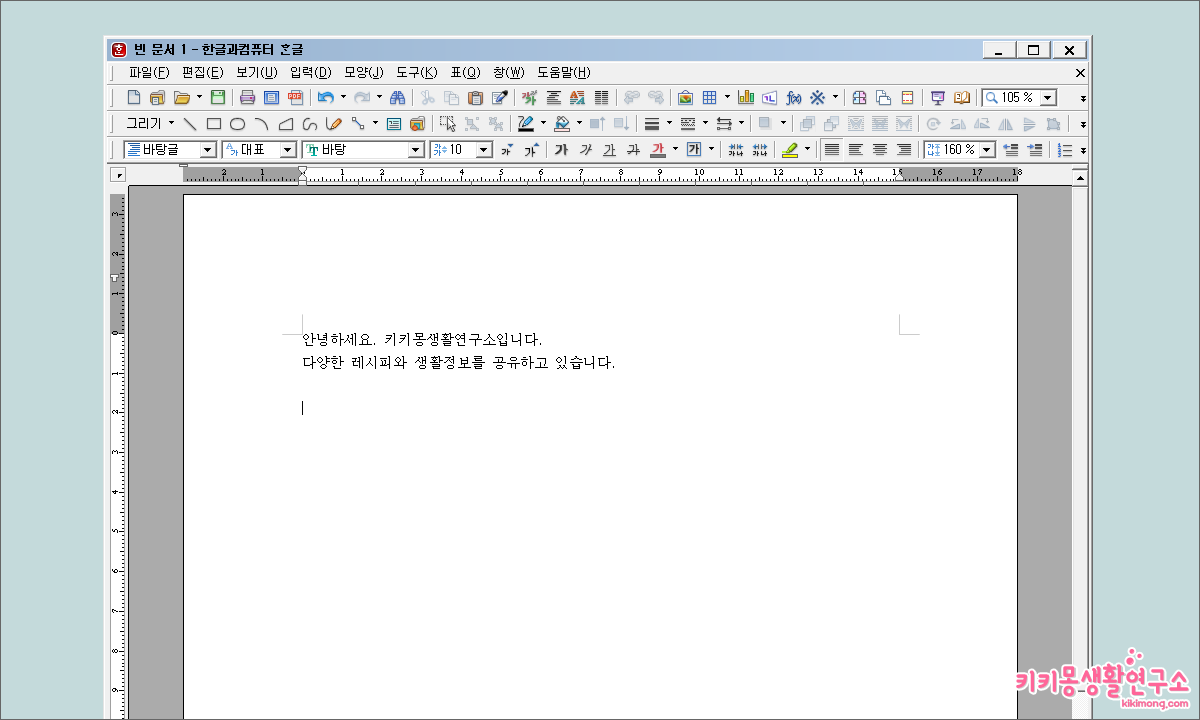 다시 본문으로 돌아와 보면 빨간 줄 표시의 맞춤법 교정 기능이 해제된 것을 확인 할 수 있습니다.
다시 본문으로 돌아와 보면 빨간 줄 표시의 맞춤법 교정 기능이 해제된 것을 확인 할 수 있습니다.
하지만 이렇게 맞춤법 도우미 기능을 해제 한 후에는 문서 작업 후 맞춤법 검사를 따로 진행해야 합니다.
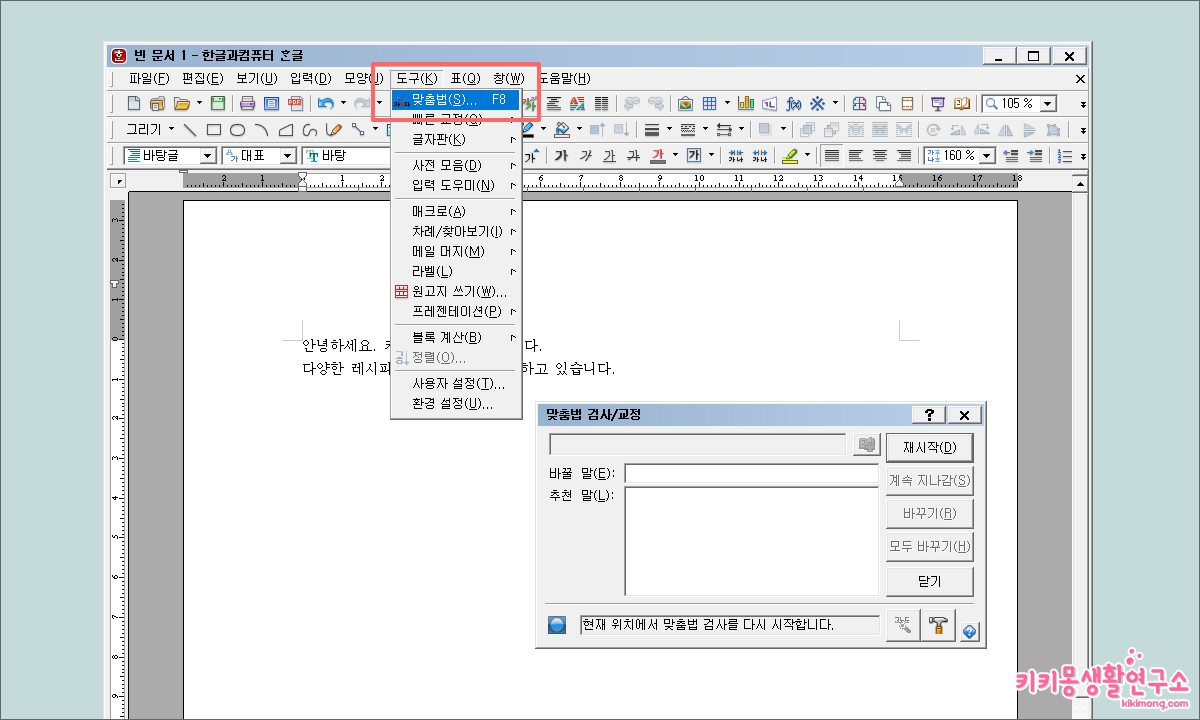 모든 문서가 마무리된 후에는 [도구] 탭에서 [맞춤법]을 클릭하여 전체 문서 맞춤법 검사 및 교정 과정을 진행시켜 주세요. 중요한 문서 작업 시 맞춤법 검사는 필수랍니다.
모든 문서가 마무리된 후에는 [도구] 탭에서 [맞춤법]을 클릭하여 전체 문서 맞춤법 검사 및 교정 과정을 진행시켜 주세요. 중요한 문서 작업 시 맞춤법 검사는 필수랍니다.
